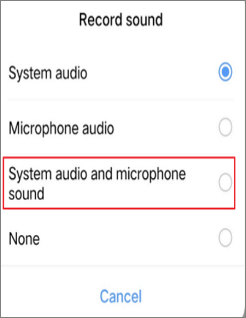- حول
- اكتشف EaseUS
- التقييمات والجوائز
- اتفاقية الترخيص
- سياسة الخصوصية
- خصم طلابي
Page Table of Contents
Camtasia هو أحد البرامج الرائدة في تسجيل الشاشة. لديه نسخة مجانية مع تجربة واسعة النطاق. لهذا السبب يستخدم الكثير من الأشخاص Camtasia كأداة أساسية لتسجيل الشاشة. لكن نسخته المجانية بها الكثير من القيود.
يتضمن ذلك العلامات المائية وحدًا أقصى لطول الفيديو. ولهذا السبب يبحث الأشخاص أيضًا عن بديل مجاني لـ Camtasia ، أو مسجل شاشة بدون علامة مائية ، أو نفاد وقت الفيديو.
كيف اختبرنا واخترنا
من المهم التحدث عن طرق الاختبار والاختيار قبل أن نبدأ. هناك بعض الأشياء التي يبحث عنها كل مستخدم عندما يحتاج إلى أداة تسجيل الشاشة ، مثل البديل المجاني Camtasia . الآن، Camtasia ليس مسجل شاشة مجاني أو مفتوح المصدر . وهذا يعني أن أول شيء يجب البحث عنه هو شيء مجاني لفترة طويلة من الزمن.
لهذا السبب بعض الأشياء التي اختبرناها وبحثنا عنها هي:
- Ⓜ️التسعير ويفضل أن يكون مجاني ومفتوح المصدر
- 🆓تجربة مجانية واسعة النطاق مع ميزات جيدة إذا كان هناك خيار مميز
- 💪إمكانية التحرير والتعديل أثناء البث وبعد التسجيل
- 📷التحريك والتكبير/التصغير والتأثيرات الأخرى لكاميرا الويب أو الكاميرا
- 🎤إعدادات الميكروفون ودعم مدخلات الصوت المتعددة
- 📺إخراج عالي الجودة ودعم 4K على أقل تقدير
هذه هي الميزات التي حاولنا العثور عليها في كل أداة لتسجيل الشاشة التي أنت على وشك رؤيتها.
أفضل 11 بديل مجاني لبرنامج Camtasia
لا تحتاج إلى البحث عن بديل Camtasia بنفسك. خاصة أنك الآن تعرف الأشياء التي يجب البحث عنها في أداة تسجيل كهذه. وبدون مزيد من اللغط، إليك أفضل أحد عشر بديلًا لبرنامج Camtasia:
1. EASEUS RecExperts
💻التوافق: ويندوز 7، 8، 10، 11 و ماك
ربما يكون EaseUS RecExperts هو أفضل مسجل شاشة اليوم. إنه يتمتع بجميع الصفات الأساسية التي تحتاجها في برنامج تسجيل مثل هذا. والبساطة والسهولة التي يقدمها هي الأسباب التي تجعله على رأس هذه القائمة.

الآن الأشياء التي تجعله أفضل من Camtasia هي طرق التسجيل البسيطة. وهذا يعني أنك بحاجة إلى تحديد الشاشة أو النافذة لتسجيلها. بدلاً من عملية الإعداد الطويلة، يبقي EaseUS RecExperts الأمور بسيطة.
كما أنه يوفر واجهة سهلة إلى حد ما. لذلك، لن تضطر إلى بذل الكثير من الجهد لترتيب الأمر لتسجيل شاشتك. كل ما عليك فعله هو الضغط على زري الميكروفون والكاميرا لتسجيلهما معًا على شاشتك. بعد ذلك، يمكنك استخدام خيار تسجيل الشاشة بأكملها أو وضع نافذة/لعبة محدد.
📃المميزات:
- مُحسِّن الفيديو بتقنية الذكاء الاصطناعي لمقاطع الفيديو بدقة 4K و8K
- مشغل وسائط ومحرر فيديو مدمج
- تقليل الضوضاء بالذكاء الاصطناعي للتسجيل الصوتي
☹️السلبيات:
- وقت تسجيل محدود في النسخة المجانية
- الاشتراك السنوي أرخص من الاشتراك الشهري
- 👨🎓 مراجعة المستخدم
- EaseUS RecExperts هو برنامج تسجيل شاشة سهل الاستخدام مع الكثير من الميزات التي يقدمها. يمكن لأداة التسجيل هذه التقاط الصوت وفيديو كاميرا الويب بالإضافة إلى ما يحدث على شاشتك. لقد أحببنا أيضًا أنه يقدم تسجيلات مجدولة ووظيفة الإيقاف التلقائي. - من تك رايدر
قم بتجربة الإصدار التجريبي المجاني من EaseUS RecExperts لمسجل الشاشة سهل الاستخدام وقم بإنجاز الأمور بسهولة الآن.
🧑🤝🧑تحقق مما يناقشه مستخدمو Reddit:
بديل كامتاسيا؟
بواسطة u/pittdancer في التعلم الإلكتروني
2. ستوديو أو بي إس
💻 التوافق: Windows 8 والإصدارات الأحدث وMacOS 10.15 والإصدارات الأحدث وLinux
يعد OBS Studio أحد أفضل أدوات تسجيل الألعاب . ربما يستخدمه كل مستخدمي YouTube أو مقدمي البث المشهورين الذين تعرفهم الآن. إن طبيعتها الحرة والمفتوحة المصدر هي السببان الرئيسيان وراء استمرار شعبيتها في الارتفاع على مر السنين.
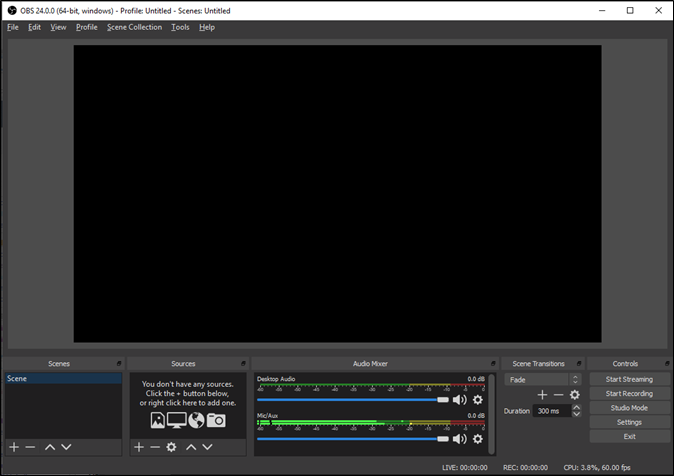
كما أنه يوفر مكونات إضافية رائعة وإضافات إضافية. وهذا يجعل من السهل جدًا التعامل مع البث وتسجيل الشاشة باستخدام هذا البرنامج. ولهذا السبب فهو أحد أفضل برامج تسجيل الشاشة وتحرير الفيديو المتاحة اليوم.
📃المميزات:
- مدخلات متعددة المصادر، بما في ذلك كاميرات الويب والميكروفونات وما إلى ذلك.
- ترتيب مفتاح التشغيل السريع للبث والتسجيل السريع
- شاشة عرض متعددة مع ما يصل إلى 8 طرق عرض للتسجيل/البث
☹️السلبيات:
- دعم العملاء الباهت
- يتطلب مكونات إضافية في بعض الأحيان
- 👨🎓 مراجعة المستخدم
- يعد OBS Studio حلاً شائعًا مفتوح المصدر لتسجيل أسلوب اللعب الخاص بك، وبشكل أكثر تحديدًا، لنشره للعالم. يمكن لـ OBS Studio بث تدفقات الألعاب الخاصة بك إلى منصات مثل Twitch وYouTube، كما يُستخدم OBS أيضًا لإنشاء تسجيلات للشاشة. إنه برنامج قوي. - من عالم الكمبيوتر
3. سناجيت
💻 التوافق: Windows 8، 8.1، 10، 11 وMacOS 13 Ventura
Snagit هي واحدة من أبسط الأدوات لتسجيل الشاشة التي يمكنك استخدامها اليوم. يتيح لك برنامج تسجيل الشاشة وتحرير الفيديو هذا التقاط شاشتك في لحظة. بعد ذلك، يمكنك استخدام الأنماط السريعة لإضافة أو تحرير العناصر التي تشكل برامج تعليمية أو مقاطع فيديو تعليمية مثالية.
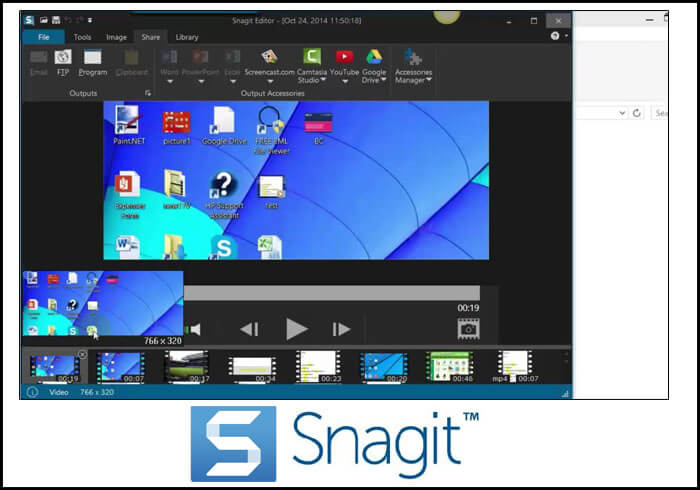
تتمتع الأداة بقدرات كافية ليستخدمها اللاعبون أو القائمون على البث أيضًا. هذا يعني أنه يمكنك تسجيل البث المباشر على YouTube أو تسجيل البث المباشر على Instagram لتحميله لاحقًا أو ببساطة تعديله وتحميله. كما يقدم أيضًا نسخة تجريبية مجانية واسعة النطاق يمكن أن تساعدك في اختباره.
📃المميزات:
- الكل في واحد والتقاط التمرير البانورامي
- رسم الشاشة والاستيلاء على النص
- تسجيل الكاميرا والصوت
☹️السلبيات:
- التخزين السحابي البطيء
- مكلفة للغاية بسعر 62.99 دولارًا
- 👨🎓 مراجعة المستخدم
- Snagit هو تطبيق مصمم بشكل جميل وموثوق وفعال ويقوم بكل ما يجب أن يفعله برنامج التقاط الشاشة. حصل Snagit مرة أخرى على جائزة اختيار المحررين للأدوات المساعدة لالتقاط الشاشة نظرًا لمرونته وقوته وسهولة استخدامه. -من PCMag
4. مسجل شاشة موفافي
💻 التوافق: Windows 10 و11 وMacOS 10.15 أو الأحدث
يعد Movavi Screen Recorder أحد أشهر أدوات التسجيل أو البث اليوم. من المعروف أن مسجل الشاشة هذا يوفر بساطة تفصيلية. كما أن لديها ميزة نافذة مخصصة مذهلة. يتيح لك هذا تسجيل أكبر قدر ممكن من شاشتك، أو تسجيلها بالكامل.
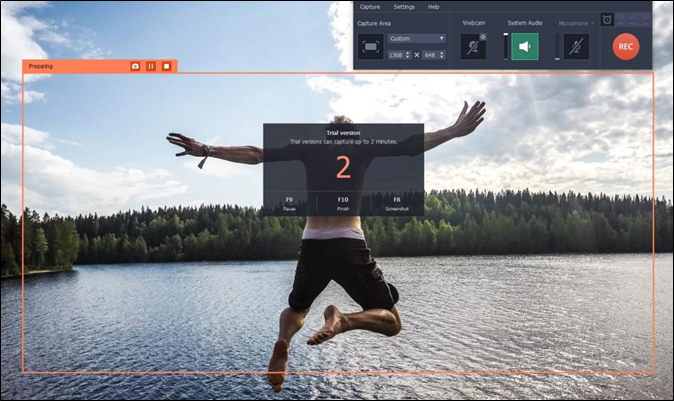
من المعروف أن Movavi يوفر مسجل شاشة عالي الجودة وخيار التقاط فيديو . يوفر البرنامج أيضًا محرر فيديو مفصلاً ومدمجًا. وهذا يعني أنه يمكنك تحرير مقاطع الفيديو المسجلة. أو يمكنك ببساطة تحرير الفيديو الذي قمت بتسجيله أثناء البث المباشر.
📃المميزات:
- حجم قابل للتخصيص للشاشة/التسجيل
- التقاط كاميرا ويب بجودة عالية
- التسجيل المقرر والتقاط
☹️السلبيات:
- الحجم القابل للتخصيص يجعل أحجام الفيديو غير ملائمة
- قليلاً على الجانب الباهظ بسعر 49.95 دولارًا
- 👨🎓 مراجعة المستخدم
- Movavi Screen Recorder هو برنامج بسيط تمكنت من استخدامه دون الكثير من التدريب. جميع الأدوات والعناصر الوظيفية في Movavi Screen Recorder بسيطة قدر الإمكان بالنسبة لي. جودة تسجيلات الشاشة رائعة. - من ج2
5. تدفق الشاشة
💻 التوافق: Windows 10 و11 وMacOS 10.15 أو الأحدث
ScreenFlow هي أداة أخرى مشهورة للتسجيل والبث. يستخدم البرنامج بشكل أساسي لتحرير مقاطع الفيديو المسجلة بواسطة العديد من الأشخاص. ولكنه يحتوي أيضًا على خيارات تسجيل فيديو وصوت مذهلة. يتضمن ذلك القدرة على تسجيل كاميرا الويب بالإضافة إلى الميكروفون من خلال التقاط الشاشة.

وهذا يعني أنه يمكنك استخدامه بسهولة لتسجيل مقاطع فيديو الألعاب بالإضافة إلى الاجتماعات/البرامج التعليمية الأكاديمية أو المهنية. قد لا يكون المحرر الموجود في هذا البرنامج مفصلاً كما كنت تأمل. ولكنه ينجز المهمة من خلال بعض الخيارات الأساسية لتحرير مقاطع الفيديو وقصها.
📃المميزات:
- الرسوم المتحركة وتأثيرات الانتقال للتسجيل
- محرر فيديو رائع مدمج
- مكتبة مخزون مدمجة، بما في ذلك الصور ومقاطع الفيديو والمقاطع الصوتية
☹️السلبيات:
- غير متوفر على نظام التشغيل Windows
- ادواري ودعم العملاء الباهت
- 👨🎓 مراجعة المستخدم
- إذا كنت بحاجة إلى إنشاء لقطات شاشة ذات جودة احترافية رائعة والعمل مع حزمة برامج تعد أيضًا محرر فيديو قادرًا جدًا (مما يعني أنه يمكنك القيام بكل شيء من تطبيق واحد)، فإن ScreenFlow 10 يستحق بالتأكيد سعر القبول. - من تك رادار
6. كام ستوديو
💻 التوافق: ويندوز فيستا و 7
وضع التوافق: ويندوز 8، 8.1، 10 و11
يعد CamStudio أحد البرامج الرائدة التي يمكنك العثور عليها لالتقاط الفيديو. قد يكون هذا قديمًا بعض الشيء من حيث الإصدار والواجهة. لكن هذه الأداة تحتوي على كل الأساسيات التي تحتاجها لتسجيل شاشتك وتعديلها.
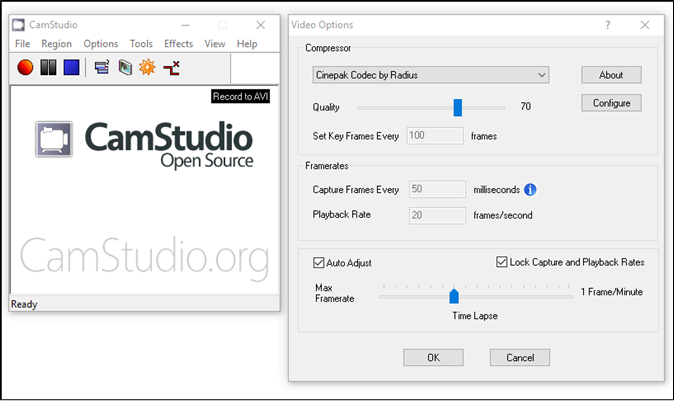
الآن، خيارات تسجيل الفيديو باستخدام كاميرا الويب ليست بسيطة كما كنت تأمل. من المعروف أن الخيار الموجود في CamStudio يتعطل أو يتعطل أثناء التسجيل. وهذا يعني أنك قد تحتاج إلى استخدام أداة كاميرا Windows أو أي مسجل كاميرا ويب آخر لنظام التشغيل Windows 10 لتسجيل الكاميرا على شاشتك.
📃المميزات:
- مجهزة لإنشاء مقاطع فيديو تعليمية وتوضيحية
- تصميم بسيط مع التخصيص المعتدل
- تكوين معدل الإطارات والجودة
☹️السلبيات:
- البرامج غير المرغوب فيها المضمنة في المثبت
- قديمة جدًا ولا توجد بها ميزات تحرير مثيرة
- 👨🎓 مراجعة المستخدم
- CamStudio هو مسجل شاشة مفتوح المصدر بسيط ومخادع. إن التقاط ما يحدث على شاشتك هو أمر بسيط لا يتطلب سوى النقر فوق الزر، ولكن إذا بحثت في الإعدادات ستجد أن هذا البرنامج الصغير قادر على القيام بأكثر من ذلك بكثير. - من تك رادار
7. بانديكام
💻 التوافق: ويندوز XP، فيستا، 7، 8، 10، 11
يعد Bandicam أحد أشهر مسجلات الشاشة. ربما لم تعد مشهورة كما كانت قبل بضع سنوات فقط. ولكنه لا يزال يتمتع بجميع الصفات المهمة التي يحتاجها المرء لتسجيل الألعاب أو جميع أنواع مقاطع الفيديو. ولهذا السبب فهو يتيح لك التقاط الألعاب أو أي نوع آخر من مقاطع الفيديو ببضع نقرات.

العيب الرئيسي في Bandicam هو أنه يترك علامة مائية ضخمة على مقاطع الفيديو المجانية. وهذا يعني أنه لا يمكنك التخلص من ذلك بسهولة دون الحصول على الإصدار المميز. ولكنه مسجل شاشة ومحرر فيديو رائع إذا كنت تتطلع إلى تجربة شيء ما مجانًا.
📃المميزات:
- لعبة عالية الجودة وتسجيل الشاشة العامة
- تسجيل HDMI/كاميرا ويب بتنسيقات AVI/MP4
- يدعم التسجيل الصوتي فقط بصيغة MP3/Wav
☹️السلبيات:
- 10 دقائق فقط لكل تسجيل في النسخة المجانية
- علامة مائية ضخمة في النسخة المجانية
- 👨🎓 مراجعة المستخدم
- Bandicam هو برنامج تسجيل شاشة قوي وسهل الاستخدام يقدم مجموعة واسعة من الميزات والأدوات لالتقاط لقطات فيديو عالية الجودة من شاشة الكمبيوتر. - من ج2
8. فرابس
💻 التوافق: Windows XP، Vista، 7، 8، 8.1، 10، 11
ربما يعرف الكثير منكم برنامج Fraps كأحد برامج القياس والمراقبة. ولكن لديه أيضًا خيار التقاط الشاشة وتسجيلها. كل ما عليك فعله هو التوجه إلى خيار الأفلام في الشريط العلوي لفتح خيارات تسجيل الشاشة.

ثم يمكنك تحديد خيارات الإخراج حسب رغبتك. يمكنك أيضًا تحديد خيارات الصوت أو الفيديو قبل بدء التسجيل. ومن المعروف عمومًا أن برنامج Fraps هو برنامج خفيف جدًا لقياس الأداء. وهذا يعني أنه لا داعي للقلق بشأن فقدان أي موارد للنظام بسببه.
📃المميزات:
- التقاط في الوقت الحقيقي يدعم ما يصل إلى 7680 × 4800 بمعدل 120 إطارًا في الثانية
- خيار لقطة الشاشة بمفتاح واحد
- معيار مدمج لـ FPS أو مراقبة النظام
☹️السلبيات:
- مرهقة للغاية على موارد النظام
- مكلفة للغاية بالنسبة لبرنامج ضئيل
- 👨🎓 مراجعة المستخدم
- يعد برنامج Fraps رائعًا لقياس الأداء ورؤية معدل الإطارات الحالي الخاص بك، كما أنه سهل الاستخدام للغاية مع واجهة بسيطة. كأداة لالتقاط الفيديو، فإنه يترك الكثير مما هو مرغوب فيه. - من عالم الكمبيوتر
9. المنوال
💻التوافق: Windows 10 أو أعلى وMac OSX 10.15 أو أعلى
Loom هو مسجل شاشة يمكنه تسجيل مقاطع الفيديو ومشاركتها بسهولة مع أصدقائك وعملائك. يقوم بتسجيل الشاشة وكاميرا الويب بنقرات بسيطة. يمكن التقاط جميع ملحقات Chrome أو برامج سطح المكتب أو تطبيقات الهاتف المحمول.
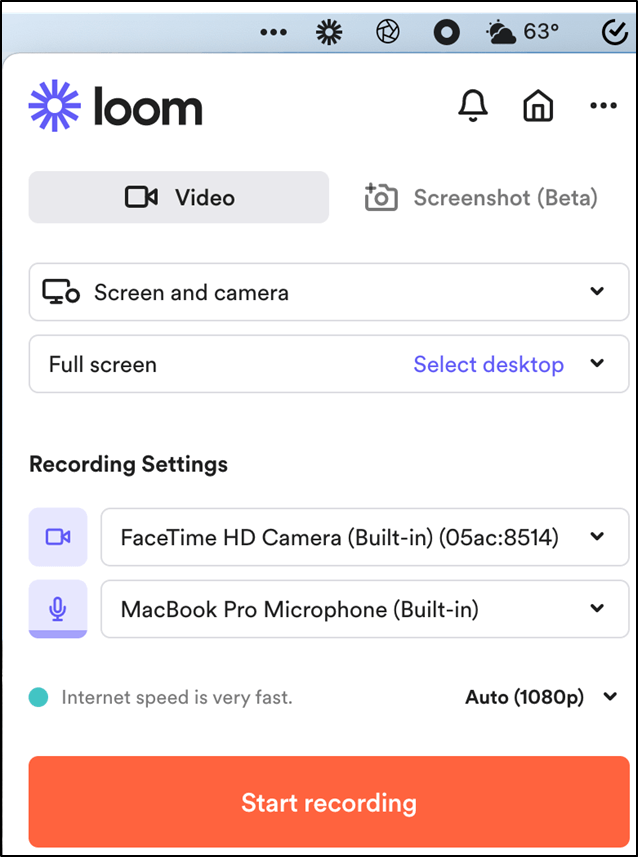
والأفضل من ذلك، أنه يمكنك اختيار الترجيع أثناء استمرارك في التسجيل للحصول على اللقطة المثالية. بعد التسجيل، يمكنك تحرير التسجيل ونصه. وهو يدعم النصوص والتسميات التوضيحية بأكثر من 50 لغة، مما يمكّن الفرق البعيدة من الاتصال بشكل مستقل.
📃المميزات:
- دعم مشاركة الأنوال مع وصلة
- أضف روابط خارجية لمشاركة الموارد الخارجية
- إضافة التعليقات التوضيحية والتأكيد
☹️السلبيات:
- مقاطع الفيديو المسجلة لا تعمل في بعض الأحيان
- مطلوب المزيد من ميزات التحرير المتقدمة
- 👨🎓 مراجعة المستخدم
- يعد Loom الطريقة الأسرع والأسهل لتسجيل شاشتك وتحويلها إلى فيديو عام، على الرغم من أنك قد تدفع بالفعل مقابل الأدوات التي تفعل نفس الشيء بشكل أساسي. - من PCMag
10.المقدم النشط
💻التوافق: Windows 11/10/8.1 وmacOS 14/13/12/11/10.15
يقدم ActivePresenter ميزة تسجيل تتيح لك تحديد مصادر تسجيل متعددة في وقت واحد. يمكنك تسجيل شاشة أو كاميرا ويب أو تسجيل صوت النظام والميكروفون في نفس الوقت . بعد التسجيل، يمكنك تحسين التسجيل باستخدام أدوات تحرير الفيديو والتأثيرات والأشكال وانتقالات الرسوم المتحركة وما إلى ذلك. علاوة على ذلك، فهو يمكّنك من إضافة اختبارات وإنشاء سيناريوهات متفرعة من خلال إخراج HTML5.

📃المميزات:
- قم بتسجيل الشاشة كفيديو كامل الحركة
- أضف التعليق الصوتي والتعليقات التوضيحية المغلقة وتأثيرات الرسوم المتحركة
- دعم الترميز H.264 الضياع
☹️السلبيات:
- هناك منحنى تعليمي إذا لم تستخدمه من قبل
- قد يتعطل في بعض الأحيان
- 👨🎓 مراجعة المستخدم
- ActivePresenter عبارة عن أداة تأليف للتعليم الإلكتروني ومسجل شاشة ومحرر فيديو الكل في واحد مصممة لمساعدة المؤسسات التعليمية ووكالات التدريب ومسوقي الفيديو عبر الإنترنت في إنشاء مقاطع فيديو ونشرات وأدلة ووثائق وعروض تدريبية تفاعلية. - من كابتيرا
11. إيزفيد
💻التوافق: Windows XP SP3/Vista/7/8/8.1/10
Ezvid هو مسجل شاشة ومسجل صوت للتنزيل المجاني . فهو يوفر ميزات التسجيل الصوتي وكاميرا الوجه والتوليف الصوتي ورسم الشاشة والتحكم في السرعة، مما يجعله أحد أفضل الحلول لصنع مقاطع الفيديو.
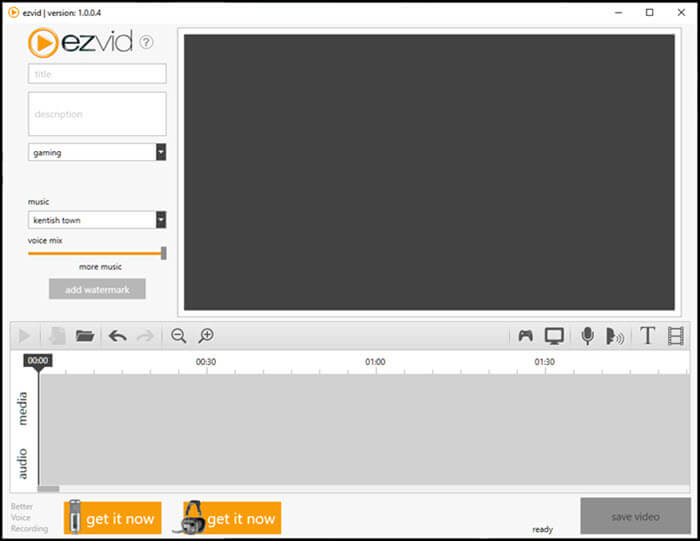
يمكنك التقاط كل ما يظهر على شاشة حاسوبك، سواء كان ذلك صفحات ويب، أو ألعاب، أو تطبيقات، أو برامج رسم، أو خرائط. بعد التسجيل، يمكنك إجراء تغييرات في السرعة وإضافة نص وشرائح صور وغير ذلك الكثير.
📃المميزات:
- تقديم سير عمل سريع لتسجيل الشاشة
- تقديم ميزات رسم الشاشة في التسجيل الخاص بك
- إنها مناسبة لتسجيل فيديو يوتيوب
☹️السلبيات:
- يقتصر وقت التسجيل على 45 دقيقة
- لا يمكن إخفاء أداة التسجيل
- 👨🎓 مراجعة المستخدم
- مسجل شاشة صغير رائع لمشاريع العمل والبرامج التعليمية، مع أداة ممتازة لتحويل النص إلى كلام ومحرر مدمج، ولكن عدم القدرة على حفظ التسجيلات على جهاز الكمبيوتر الخاص بك يعد عيبًا خطيرًا. - من تكرادار
الخط السفلي
هذه هي أفضل بدائل Camtasia التي يمكنك العثور عليها اليوم. تحتاج إلى تجربة كل منها أو تنزيل التطبيق الذي تعتقد أنه يناسبك أكثر. قد يزعم الكثير من الأشخاص والمقالات أن OBS هو الأفضل. لكن لدى OBS أيضًا بعض التعقيدات وهو ليس مثاليًا تمامًا للمبتدئين.
وذلك عندما تبرز أداة مثل EaseUS RecExperts. إنه ذو تصميم بسيط للغاية وسهل الاستخدام مقارنة بالأدوات الأخرى في هذه القائمة. علاوة على ذلك، فهو يتمتع بفترة تجريبية طويلة لا تترك أي علامات مائية على مقاطع الفيديو الخاصة بك. مما يجعله أفضل بديل لبرنامج Camtasia اليوم. جرب النسخة التجريبية المجانية لتسجيل شاشتك بدون أي علامة مائية.
الأسئلة الشائعة حول برنامج Camtasia البديل المجاني
فيما يلي بعض الأسئلة المتداولة بخصوص بديل Camtasia المجاني:
1. هل هناك نسخة مجانية من Camtasia؟
لدى Camtasia نسخة تجريبية مجانية وتستمر لمدة 30 يومًا فقط. يترك Camtasia أيضًا علامة مائية ضخمة على مقاطع الفيديو المسجلة من خلال الإصدار التجريبي المجاني. الطريقة الوحيدة لتوسيع ذلك هي شراء البرنامج بسعر مجنون قدره 299 دولارًا مدى الحياة.
2. هل Camtasia أفضل من Bandicam؟
تتمتع Camtasia بالكثير من الميزات المثيرة للاهتمام وجودة تسجيل إجمالية أفضل مقارنةً بـ Bandicam. لكن Bandicam تفوز بسبب سعرها المنخفض وطبيعتها المعقولة التكلفة. في نهاية المطاف، كلا البرنامجين متساويان لأن Camtasia باهظ الثمن للغاية. بينما تقدم Bandicam نسخة تجريبية مجانية واسعة النطاق.
3. هل Camtasia هو نفس Filmora؟
Camtasia هو برنامج أمريكي، في حين أن Filmora هو برنامج صيني. يأتي Filmora من مطور أقل شهرة، ولهذا فهو ليس بجودة Camtasia. لكن Camtasia باهظ الثمن للغاية وعادة ما يكون البرنامج المفضل للمحترفين أو الأشخاص الذين يستطيعون تحمل تكاليفه.